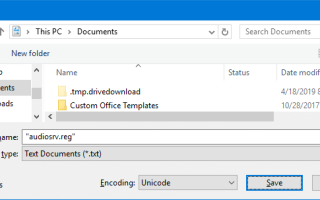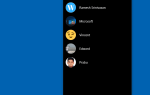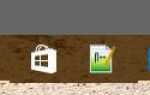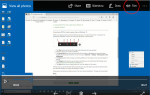Многие из статей на этом сайте содержат ссылки на .reg (Регистрационные записи) и .vbs (VBScript) файлы. В некоторых статьях я публикую содержание .reg файл, так что пользователи могут сделать один самостоятельно. Эта статья объясняет, как создать и запустить .reg файлы в винде.
Создать и применить файл .reg
Например, следующее Windows Audio служебные ключи реестра для Windows 10. Допустим, вы хотите применить следующие параметры реестра.
Windows Registry Editor Version 5.00 [HKEY_LOCAL_MACHINE\SYSTEM\CurrentControlSet\Services\Audiosrv] "DependOnService"=hex(7):41,00,75,00,64,00,69,00,6f,00,45,00,6e,00,64,00,70,00,\ 6f,00,69,00,6e,00,74,00,42,00,75,00,69,00,6c,00,64,00,65,00,72,00,00,00,52,\ 00,70,00,63,00,53,00,73,00,00,00,00,00 "Description"="@%SystemRoot%\\System32\\audiosrv.dll,-201" "DisplayName"="@%SystemRoot%\\system32\\audiosrv.dll,-200" "ErrorControl"=dword:00000001 "FailureActions"=hex:80,51,01,00,00,00,00,00,00,00,00,00,03,00,00,00,14,00,00,\ 00,01,00,00,00,60,ea,00,00,01,00,00,00,c0,d4,01,00,01,00,00,00,20,bf,02,00 "Group"="AudioGroup" "ImagePath"=hex(2):25,00,53,00,79,00,73,00,74,00,65,00,6d,00,52,00,6f,00,6f,00,\ 74,00,25,00,5c,00,53,00,79,00,73,00,74,00,65,00,6d,00,33,00,32,00,5c,00,73,\ 00,76,00,63,00,68,00,6f,00,73,00,74,00,2e,00,65,00,78,00,65,00,20,00,2d,00,\ 6b,00,20,00,4c,00,6f,00,63,00,61,00,6c,00,53,00,65,00,72,00,76,00,69,00,63,\ 00,65,00,4e,00,65,00,74,00,77,00,6f,00,72,00,6b,00,52,00,65,00,73,00,74,00,\ 72,00,69,00,63,00,74,00,65,00,64,00,20,00,2d,00,70,00,00,00 "ObjectName"="NT AUTHORITY\\LocalService" "RequiredPrivileges"=hex(7):53,00,65,00,43,00,68,00,61,00,6e,00,67,00,65,00,4e,\ 00,6f,00,74,00,69,00,66,00,79,00,50,00,72,00,69,00,76,00,69,00,6c,00,65,00,\ 67,00,65,00,00,00,53,00,65,00,49,00,6d,00,70,00,65,00,72,00,73,00,6f,00,6e,\ 00,61,00,74,00,65,00,50,00,72,00,69,00,76,00,69,00,6c,00,65,00,67,00,65,00,\ 00,00,53,00,65,00,49,00,6e,00,63,00,72,00,65,00,61,00,73,00,65,00,57,00,6f,\ 00,72,00,6b,00,69,00,6e,00,67,00,53,00,65,00,74,00,50,00,72,00,69,00,76,00,\ 69,00,6c,00,65,00,67,00,65,00,00,00,00,00 "ServiceSidType"=dword:00000001 "Start"=dword:00000002 "Type"=dword:00000010 [HKEY_LOCAL_MACHINE\SYSTEM\CurrentControlSet\Services\Audiosrv\Parameters] "ServiceDll"=hex(2):25,00,53,00,79,00,73,00,74,00,65,00,6d,00,52,00,6f,00,6f,\ 00,74,00,25,00,5c,00,53,00,79,00,73,00,74,00,65,00,6d,00,33,00,32,00,5c,00,\ 41,00,75,00,64,00,69,00,6f,00,73,00,72,00,76,00,2e,00,64,00,6c,00,6c,00,00,\ 00 "ServiceDllUnloadOnStop"=dword:00000001
Чтобы применить вышеуказанные настройки к реестру, скопируйте приведенные выше строки в Блокнот.
Важный: При копировании .reg содержимого файла в Блокнот, если вы случайно оставите пустую строку вверху, вы получите файл Не удается импортировать: указанный файл не является ошибкой сценария реестра при импорте файла .reg. Первая строка должен всегда быть Windows Registry Editor Version 5.00 ,
Сохраните файл с расширением .reg, скажем «Audiosrv.reg»

Заметка: Всегда используйте двойные кавычки вокруг имен файлов, чтобы избежать двойных расширений (например, audiosrv.reg.txt) от создания.
После сохранения файла щелкните файл правой кнопкой мыши и выберите Объединить.
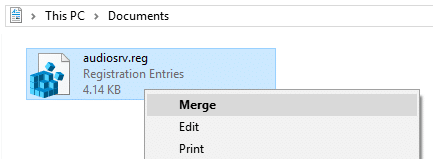
Вы увидите следующее приглашение:
Добавление информации может непреднамеренно изменить или удалить значения и привести к тому, что компоненты перестанут работать правильно. Если вы не доверяете источнику этой информации в C: \ Users \ ramesh \ Documents \ audiosrv.reg, не добавляйте ее в реестр.
Вы уверены что хотите продолжить?
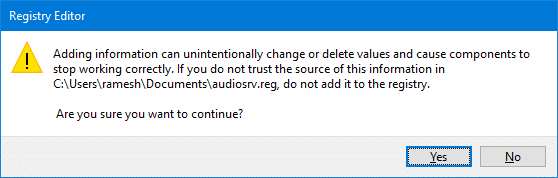
щелчок да продолжить.
Это применяет настройки к реестру.
Вот как Audiosrv раздел реестра выглядит как в редакторе реестра (regedit.exe):
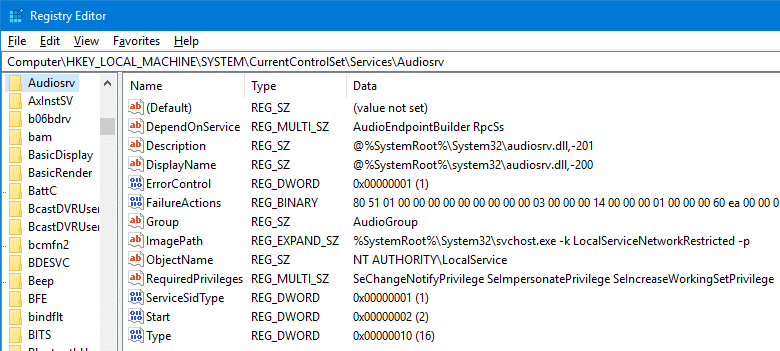
- Значения REG_BINARY, REG_EXPAND_SZ и REG_MULTI_SZ отображаются в шестнадцатеричных значениях при экспорте в .Редж файл.
- REG_DWORD и REG_SZ отображаются в виде простого текста.
У Microsoft есть отличное руководство по этой теме. См. Их статью базы знаний Как добавить, изменить или удалить разделы реестра и значения с помощью файла .reg, если вы хотите подробно узнать о синтаксисе файлов .reg, типах данных и т. Д. Чтобы создать собственный файл REG, Вы можете использовать инструкции и синтаксис, описанные в этой статье.
Создайте файл .reg, экспортировав его из редактора реестра.
Использование редактора реестра (regedit.exe), использовать Экспорт .. в меню Файл, чтобы сохранить выбранную ветку в файл .reg.
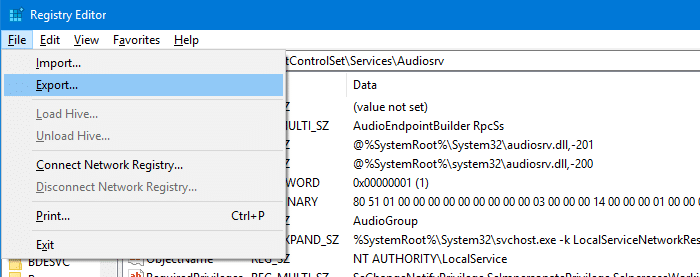
Экспортированный файл .reg можно использовать в качестве резервной копии перед изменением записей или удалением значения или ключа. Кроме того, файл .reg можно перенести в другие системы, а настройки можно применить, запустив файл.